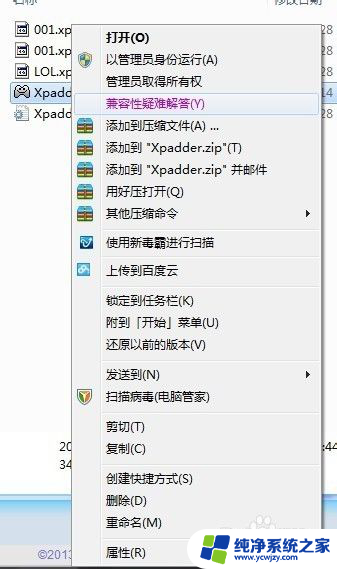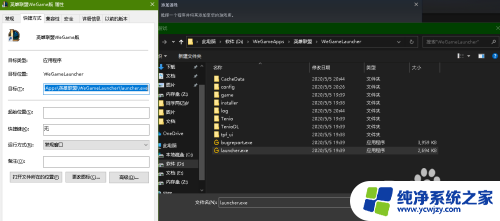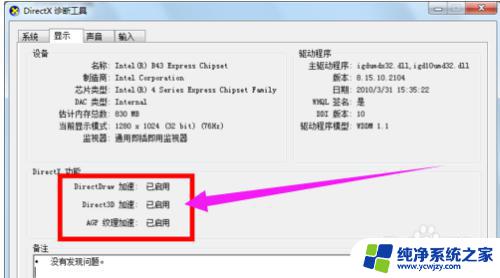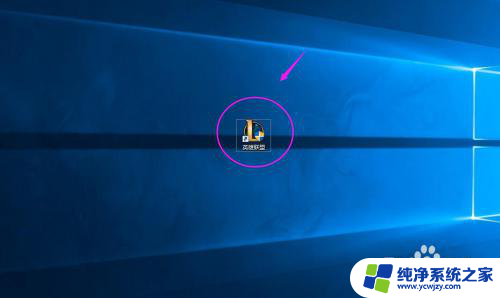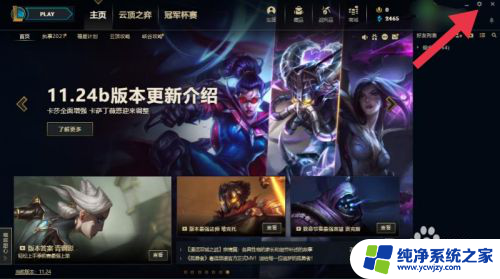英雄联盟打开语音用哪个键 LOL英雄联盟按键语音设置教程
更新时间:2023-08-30 11:49:31作者:jiang
英雄联盟打开语音用哪个键?LOL英雄联盟按键语音设置教程 作为一款备受喜爱的多人在线游戏,英雄联盟一直以其精彩的战斗和紧张的合作模式吸引着众多玩家,在游戏中良好的团队协作和有效的沟通是取得胜利的关键。而为了更好地实现实时语音交流,游戏开发者推出了按键语音设置功能,让玩家能够随时与队友进行沟通。那么在游戏中我们该如何打开语音,用哪个键进行操作呢?本文将为大家详细介绍LOL的按键语音设置教程,帮助玩家更好地利用这一功能,提升游戏体验。无论你是新手还是老玩家,相信这些技巧都能对你有所帮助。让我们一起来了解一下吧!
具体方法:
1.打开英雄联盟的客户端之后,点击右上角的设置按钮。
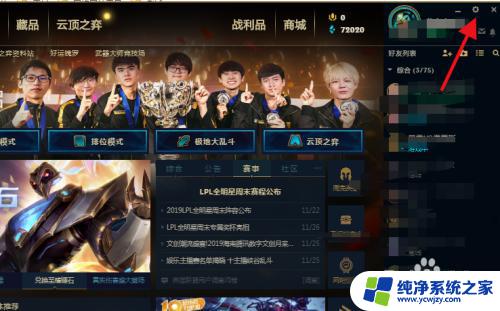
2.然后在设置中找到【语音】,点击选择。
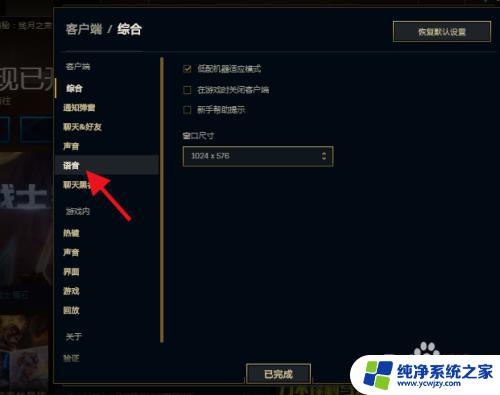
3.接着推荐关闭【自动加入语音频道】,然后勾选【按住以发言】。
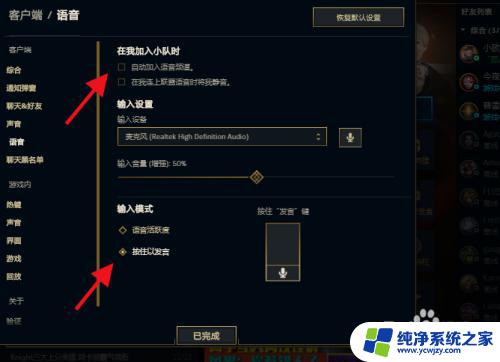
4.接着点击右侧空白位置,此时是没有设置按键的。

5.打开之后,按照自己的意愿点击键盘的一个键,然后保存即可。
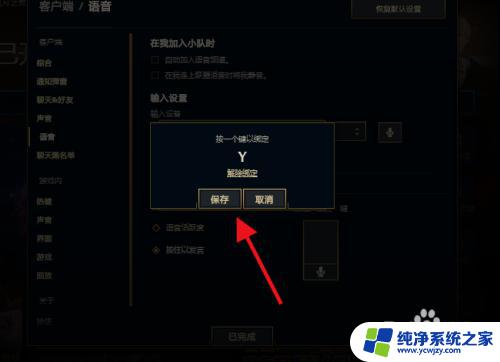
6.返回之后,确保【Y】设置成功。那么组队语音中就可以按键开启语音了。
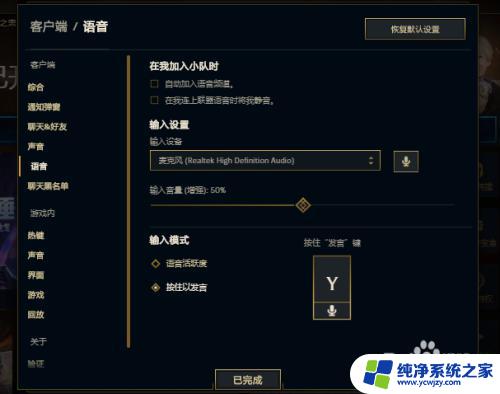
以上是英雄联盟打开语音的详细步骤,希望这些内容能够帮助需要的用户轻松完成操作。